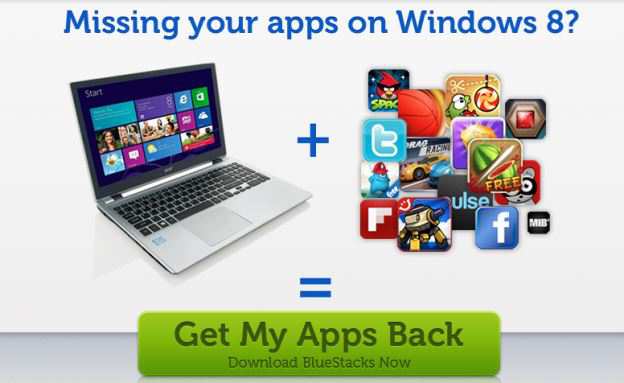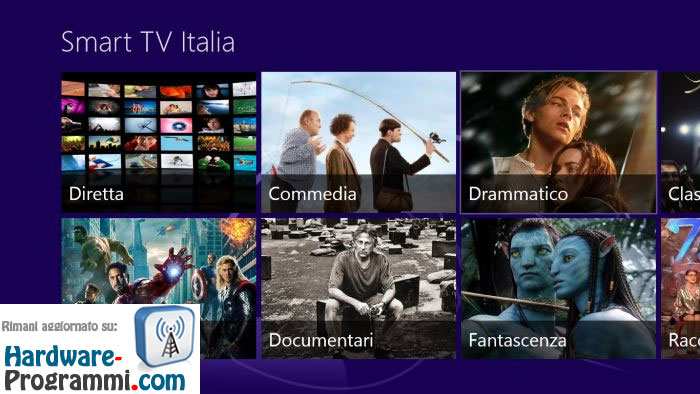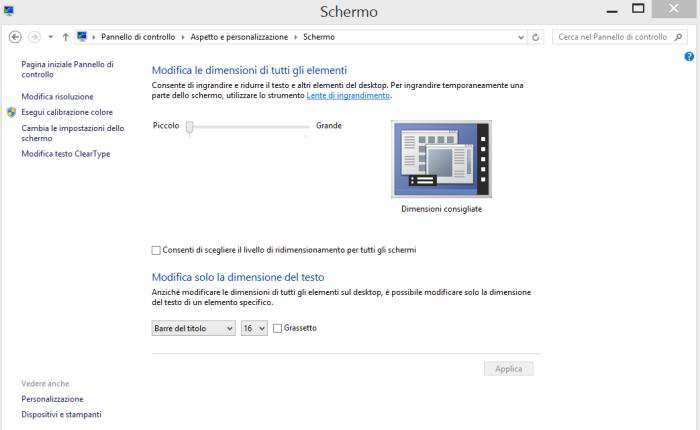Dopo avervi fatto vedere diverse cosette di Windows 8 Pro, oggi vediamo nello specifico cosa possiamo personalizzare sul nostro computer una volta installato il nuovo sistema operativo di Microsoft…
Partendo dalla nuova schermata dello Start ecco cosa possiamo fare per personalizzarla.
Personalizzazione schermata Start su Windows 8
Se avete già installato Windows 8 avrete notato quei quadratoni in mezzo alla schermata principale. Per personalizzarli potremo spostarli o cambiargli il colore in base ai nostri gusti. Qui alcuni passaggi per personalizzare lo Start su Windows 8:
- andando nelle impostazioni del nostro PC scorrendo il mouse in alto a destra dello schermo e selezionando la voce impostazioni PC, qui dal menu personalizza potremo impostare il colore dei Tiles (quadrati) e lo sfondo dello schermo;
- per spostare i Tiles basterà tenere premuto col mouse su quello che vogliamo spostare e portalo nel punto desiderato;
- per visualizzare tutte le applicazioni o programmi e portarli sulla schermata principale basterà fare tasto destro, cliccare sulla voce tutte le app e selezionare quella che vogliamo trascinare sullo start. Su questo passaggio avevo creato anche il video con il relativo post;
- per ridimensionare i quadrati basterà cliccarci sopra con il tasto destro del mouse.
Dai vita alle Apps e Crea una password grafica
Avrete notato che i Tiles su Windows 8 sono animati e se installate applicazioni come la posta, il calendario, notizie e molto altre vedrete come queste si animeranno sulla vostra schermata.
Inoltre andando sempre nelle impostazioni del PC nella voce personalizza potremo creare anche una password grafica in alternativa a quella standard.